Gestión de almacenamiento
El almacenamiento ocupado por datos y registros y los cambios en el uso del almacenamiento son importantes para el rendimiento de la base de datos. En la página Storage Analysis, puede ver la distribución y la tendencia de cambio del espacio en disco. Autoscaling, Tablespaces, Top 50 Databases y Top 50 Tables también están disponibles en esta página.
Funciones
|
Función |
Descripción |
Operación relacionada |
|---|---|---|
|
Descripción general |
Puede ver el uso del almacenamiento, el almacenamiento disponible, el almacenamiento total, el aumento diario de la última semana y los días de almacenamiento disponibles estimados. |
|
|
Espacios de tabla |
Puede ver tablas con crecimiento del espacio de tabla anormal, tablas sin claves principales y tablas sin índices. |
|
|
Distribución del espacio en disco y espacio en disco usado |
Puede ver la distribución y la tendencia de cambio del espacio en disco. |
|
|
Bases de datos y tablas principales |
Puede ver las 50 bases de datos y tablas principales por tamaño de archivo físico e identificar las bases de datos y tablas de alto uso según la distribución del espacio en disco. |
Consulta del uso de almacenamiento
- Inicie sesión en la consola de gestión.
- Haga clic en
 en la esquina superior izquierda y seleccione una región y un proyecto.
en la esquina superior izquierda y seleccione una región y un proyecto. - Haga clic en
 en el extremo superior izquierdo de la página y seleccione Databases > TaurusDB.
en el extremo superior izquierdo de la página y seleccione Databases > TaurusDB. - En la página Instances, haga clic en el nombre de la instancia.
- En el panel de navegación, elija DBA Assistant > Real-Time Diagnosis.
- Haga clic en la pestaña Storage Analysis. En el área Overview, vea el uso del almacenamiento.
Figura 1 Ver la descripción al almacenamiento
 Se muestra la siguiente información:
Se muestra la siguiente información:- Uso de almacenamiento
- Almacenamiento disponible y total
- Incremento medio diario en la última semana
- Días disponibles de almacenamiento

Si el aumento diario promedio de la semana pasada es de 0 GB, los días de almacenamiento disponibles estimados son ilimitados y no se muestran.
Espacios de tabla
Puede ver tablas con crecimiento del espacio de tabla anormal, tablas sin claves principales y tablas sin índices.
- En el área Abnormal Tables, haga clic en Subscribe.
Figura 2 Tablas anormales
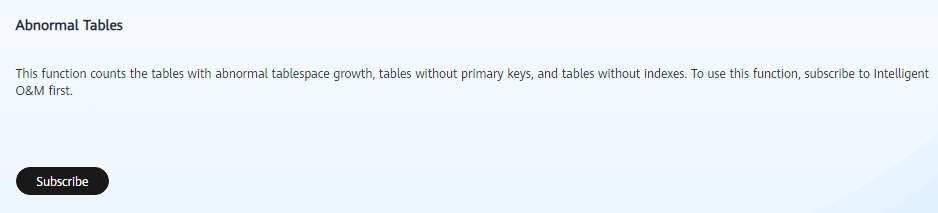
- En el cuadro de diálogo Subscribe to Intelligent O&M, confirme la información, seleccione el acuerdo y haga clic en Subscribe.
Figura 3 Suscribirse a Intelligent O&M
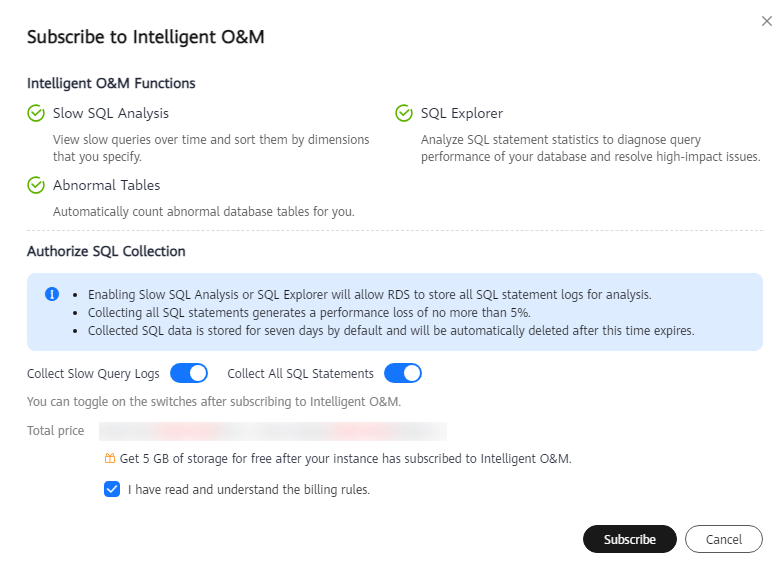
- En el área Tablespaces, vea los resultados del diagnóstico de la tabla.
Figura 4 Ver resultados de diagnóstico de tabla
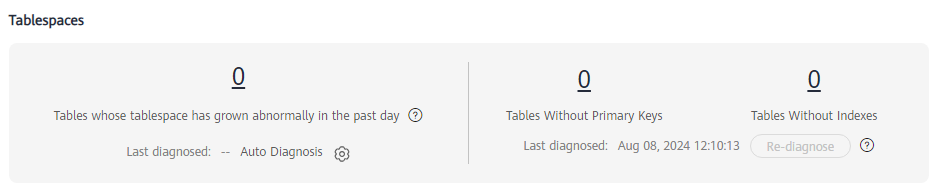
Se soportan tanto el diagnóstico automatizado como el diagnóstico manual.
- Diagnóstico automatizado
Las tablas en el área Top 50 Tables se diagnostican automáticamente alrededor de las 04:00 todos los días.
En la parte izquierda del área Tablespaces, puede ver las tablas cuyo espacio de tabla ha crecido de forma anormal en el último día. Puede hacer clic en el número para ver los detalles del diagnóstico y procesar las tablas anormales según las sugerencias proporcionadas.
Figura 5 Ver detalles de diagnóstico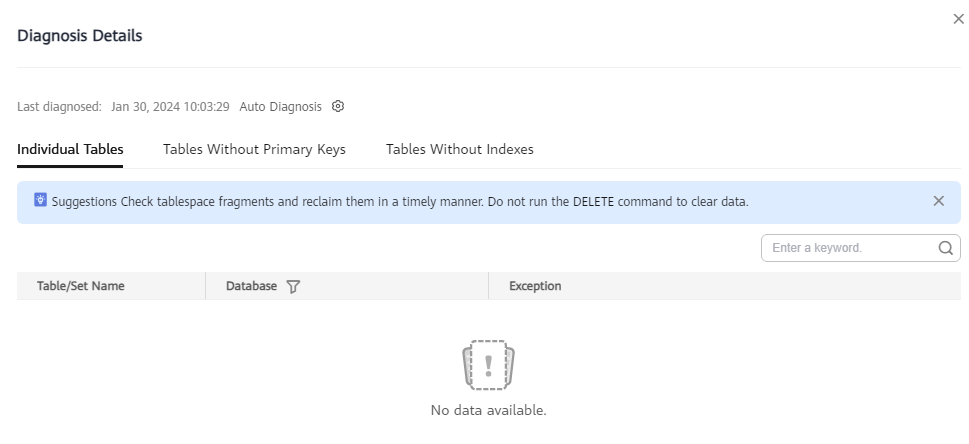
Se contará cualquier tabla cuyo espacio de tabla haya crecido en más de 10,240 MB en el último día. También puede hacer clic en
 a la derecha de Auto Diagnosis para establecer el límite superior para el aumento diario del espacio de tabla.Figura 6 Establecer el límite superior
a la derecha de Auto Diagnosis para establecer el límite superior para el aumento diario del espacio de tabla.Figura 6 Establecer el límite superior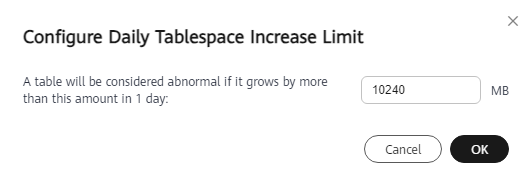
- Diagnóstico manual
Haga clic en Re-diagnose para activar manualmente una tarea de diagnóstico. Esta operación se puede realizar cada 10 minutos. El alcance del diagnóstico no está limitado.
Una vez completado el diagnóstico, puede ver los números de tablas sin claves principales y las tablas sin índices. Puede hacer clic en un número para ver los detalles del diagnóstico y procesar las tablas anormales según las sugerencias proporcionadas.
Figura 7 Ver detalles de diagnóstico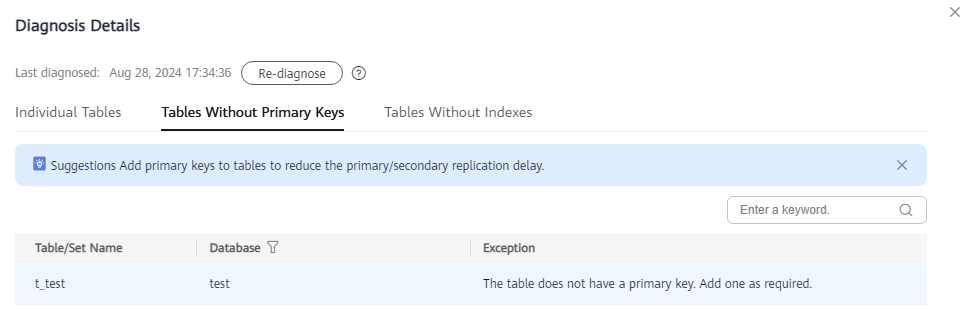

- Si hay más de 5,000 tablas, no se puede utilizar el diagnóstico manual.
- Si el uso de la CPU supera el 90 %, no se puede utilizar el diagnóstico manual.
- Diagnóstico automatizado
Consultar la distribución de espacio en disco
Puede ver la distribución y la tendencia de cambio del espacio en disco.
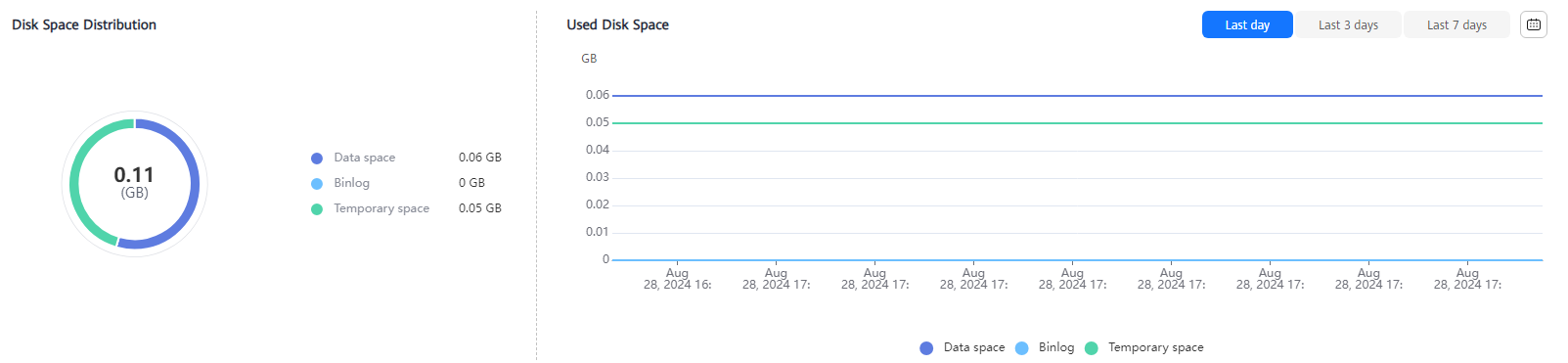
- Data space: Espacio en disco ocupado por los datos del usuario
- Binlog: Espacio en disco ocupado por binlogs
- Temporary space: Espacio en disco ocupado por archivos temporales
Bases de datos y tablas principales
- Haga clic en
 a la derecha de Collect Top Databases and Tables para habilitar la función.
a la derecha de Collect Top Databases and Tables para habilitar la función.
El sistema recopila automáticamente los datos de las 50 principales bases de datos y tablas alrededor de las 04:00 todos los días.
Figura 9 Habilitación de recopilar bases de datos y tablas principales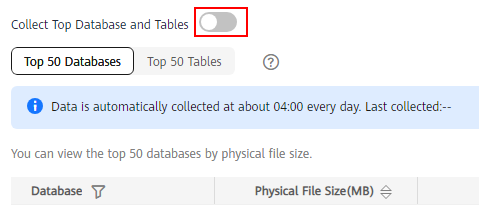
- Consulte las 50 bases de datos y tablas principales por tamaño de archivo físico e identifique las bases de datos y tablas de alto uso según la distribución del espacio en disco.

- Los tamaños de archivo físicos se registran con precisión, pero se estiman los valores de otros campos. Si hay un gran espacio entre un tamaño de archivo y otro campo, ejecute ANALYZE TABLE en la tabla.
- No se cuentan las bases de datos o tablas cuyo nombre contenga caracteres especiales, incluidas barras diagonales (/) y #p#p.
- Si hay más de 50,000 tablas en la instancia, para evitar que la recopilación de datos afecte al rendimiento de la instancia, las principales bases de datos y tablas no se contabilizarán.
- Es posible que falten algunas estadísticas porque los datos de las bases de datos o las tablas fluctúan.
Figura 10 Ver las 50 bases de datos y tablas principales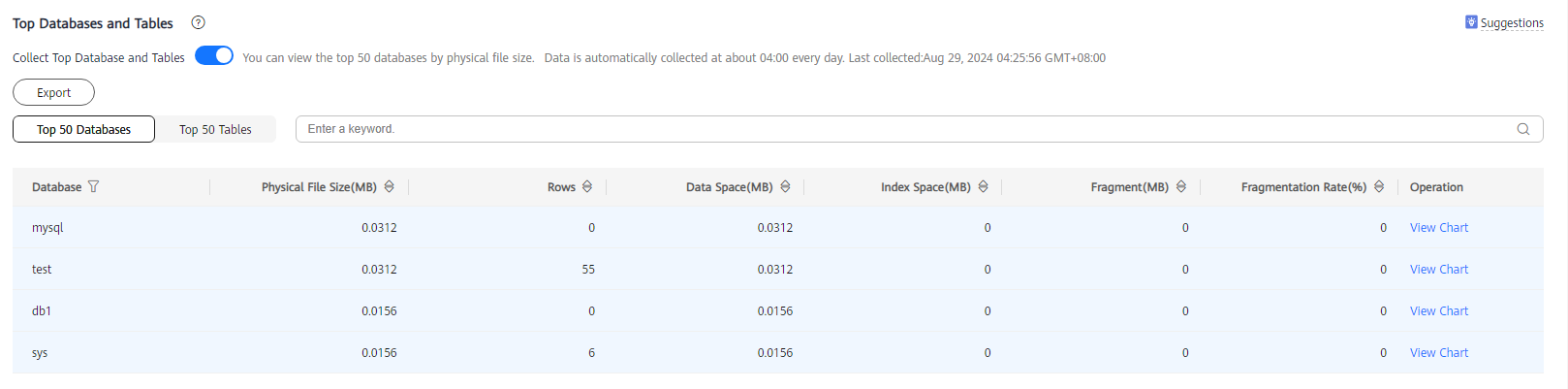
Haga clic en View Chart en la columna Operation para ver los cambios del volumen de datos en los últimos 7 días, los últimos 30 días o un período de tiempo personalizado (no superior a 30 días).






